Kuinka lähettää rahaa yhteystietoihin Skypen avulla
Viime vuonna Microsoft ja PayPal ilmoittivat yhteistyöstään uuden ominaisuuden esittelemiseksi Skypelle(Skype) . Tämän uuden ominaisuuden ansiosta he voivat lähettää rahaa kontakteilleen tuetun Skype(Skype) -version ja liitetyn PayPal - tilin avulla. Android- ja iOS- käyttäjien on käytettävä PayPal-apuohjelmaa(PayPal add-in) tämän ominaisuuden hyödyntämiseksi. Jos haluat käyttää tätä uutta Money -ominaisuutta, sinun on varmistettava, että käytät Skype for Windows 10 -versiota 14.32.55.0 tai uudempaa. Jos sinulla on vanhempi versio, saatat etsiä päivitystä Microsoft Storesta(Microsoft Store) .
Lähetä rahaa yhteystietoihin Skypen avulla
Ensinnäkin(First) , varmista, että sinulla on PayPal - tili, jonka voit linkittää Microsoft-tiliisi (Microsoft Account)Skypen(Skype) avulla , ja toisaalta, että sinulla on rahaa tilillesi siirrettäväksi yhteyshenkilöllesi.
Tarkastetaan nyt, kuinka tätä ominaisuutta käytetään kaikissa laitetyypeissä yksitellen.
Android- ja iOS-laitteissa(On Android and iOS devices)

Avaa Skype ja sen henkilön keskustelu, jonka kanssa haluat suorittaa tapahtuman.
Pyyhkäise nyt vasemmalta oikealle päästäksesi Etsi(Find) - välilehteen ja napauta sitten vaihtoehtoa nimeltä Raha.(Money.)
Saat nyt kaksi vaihtoehtoa – joko pyytää tai(Request) lähettää rahaa(Send Money) .
Jos lähetät rahaa, napauta sopivaa vaihtoehtoa ja valitse maa, jossa yhteystietosi asuu. Valitse lopuksi Jatka. (Continue. )Syötä summa, jonka haluat lähettää tai vastaanottaa ,(Recieve) ja napsauta Jatka (Continue ) uudelleen.
Nyt sinun pitäisi kirjautua sisään PayPal - tilillesi ja yhdistää PayPal -tilisi Microsoft-tiliisi(Microsoft Account) . Tämän pitäisi olla kertaluonteinen asennus.
Vaikka sinulla ei olisi PayPal - tiliä, voit luoda sen heti itse portaalista(Portal) .
Valitse Lähetä (Send ) tai Pyydä rahaa (Request Money ) suorittaaksesi tapahtuman loppuun.
Saat ilmoituksen Maksun(Payment) tilasta.
Lopuksi voit palata keskusteluun valitsemalla Takaisin (Back to chat ) keskusteluun.
Windows 10 -laitteissa(On Windows 10 devices)
Aloita(Start) avaamalla Skype for Windows 10 . Avaa keskustelu henkilölle, jonka haluat suorittaa tapahtuman.
Napsauta + -painiketta näytön oikeassa alakulmassa. Se näyttää sinulle samanlaisen paneelin kuin mobiililaitteiden Etsi -paneeli.(Find)
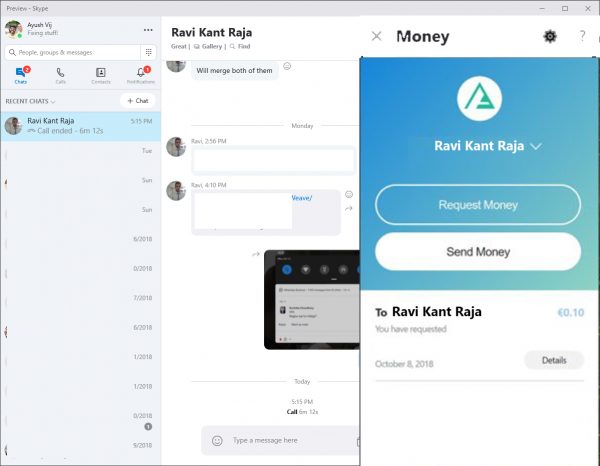
Napsauta Rahaa. (Money. )Napsauta sitten Lähetä (Send ) tai vastaanota (Recieve ) tapahtuman tarkoituksen mukaisesti.
Syötä rahasumma, jonka haluat lähettää tai vastaanottaa, ja napsauta Jatka.(Continue.)
Kirjaudu sisään PayPal - tilillesi ja napsauta lopuksi Lähetä rahaa (Send Money ) tai Vastaanota.(Receive.)
Kauppa on nyt valmis.
Muutamia lisäkohtia pitää mielessä
1] Money(Money) in Skype ei peritä asennusmaksua . Maksutavasta, valuutasta tai jos kyseessä on rajat ylittävä maksu, PayPal voi kuitenkin veloittaa sinulta tapahtumamaksun.
2] Voit lähettää ja vastaanottaa rahaa Skypessä(Skype) , jos asut jossakin seuraavista maista:
United States, Australia, Canada, New Zealand, United Kingdom, and Euro-Currency countries (Austria, Belgium, Cyprus, Estonia, Spain, Finland, France, Germany, Greece, Ireland, Italy, Latvia, Luxembourg, Malta, Netherlands, Portugal, San Marino, Slovakia, Slovenia), Poland, Denmark, Hungary and Czechia. You can send money in US Dollars, Australian Dollars, Canadian Dollars, British Pounds, Euros, New Zealand Dollars. Polish Zloty, Danish Krone, Hungarian Forint and Czech Krona. Support for more currencies will be added soon. This excludes Vatican City, Monaco, and Lithuania. Additional countries will be available in the future.
3] Sekä(Both) lähettäjän että vastaanottajan on oltava jostakin maista, joissa Money in Skype -palvelua(Skype) tuetaan.
Voit lukea lisää tästä ominaisuudesta Skypen UKK(Skype FAQs) -osiossa täällä(here) .
Related posts
Vianmääritys ei videota, ääntä tai ääntä Skype-puheluissa Windowsissa
Skype-viestin lisääminen kirjanmerkkeihin Windows 10:ssä
Skypen tietosuoja-asetukset, ryhmät ja videopuhelut
Skypen määrittäminen ja käyttäminen ilmaisten videopuhelujen soittamiseen Windows 10:ssä
Vastaamattomien puhelujen muistutusten ja vastaamattomien viestien hälytysten poistaminen käytöstä Skypessä
Skype näyttää mustan näytön näytön jakamisen aikana Windows 11/10:ssä
Skype ei avaudu, toimi tai soita ääni- ja videopuheluita Windowsissa
Skype- ja Microsoft-tilin yhdistäminen tai yhdistäminen - UKK
Skype Meet Now antaa sinun isännöidä ilmaisia videoneuvottelupuheluita välittömästi!
Parhaat Skype-laajennukset, työkalut ja ohjelmistot Windowsille
Zoom vs Microsoft Teams vs Google Meet vs Skype
Kuinka estää tai poistaa esto Skypessä
Kuinka ilmoittaa roskapostista ja poistaa useita viestejä kerralla Skypessä
Livetekstitykset ja tekstitykset ottaminen käyttöön Skype-puheluissa
Skype - Toinen sovellus käyttää verkkokameraasi
Pikaviestit ja puhelut menevät Microsoft Teamsille - sanoo Skype for Business
Kuinka hämärtää tai käyttää virtuaalista taustaa Skypessä
Skype-kirjautuminen: Suojaus- ja turvallisuusvinkkejä aloittelijoille
Mitä ovat Skype-tilaukset ja Skype-saldo
Puhelun ajoittaminen Skypessä Windows 10 -sovelluksessa ja verkkoversiossa
